Bài viết được tư vấn chuyên môn bởi ông Võ Văn Hiếu – Giám đốc kỹ thuật của Trung tâm sửa chữa điện lạnh – điện tử Limosa.
Trong thời đại ngày nay, với sự phát triển của mạng xã hội thì việc thực hiện những cuộc gọi nhóm đã trở nên dễ dàng hơn rất nhiều, giúp kết nối những người ở xa lại với nhau. Trong đó, không thể không kể đến việc gọi nhóm thông qua ứng dụng Facebook Messenger. Bài viết dưới đây của Trung tâm sửa chữa điện lạnh – điện tử Limosa sẽ hướng dẫn bạn cách thực hiện cuộc gọi nhóm trên Facebook Messenger đơn giản và nhanh chóng nhất.

MỤC LỤC
1. Hướng dẫn cách thực hiện cuộc gọi nhóm trên Facebook Messenger Android, iOS
- Bước 1: Người dùng đăng nhập tài khoản ở ứng dụng Messenger trên điện thoại, máy tính bảng Android hoặc IOS, rồi chọn vào nhóm mà bạn muốn gọi video. Ở phía trên cùng góc phải màn hình có biểu tượng gọi video. bấm vào đó để thực hiện cuộc gọi.
- Bước 2: Khi đó hiển thị giao diện màn hình gọi video và chờ nhận cuộc gọi từ những người trong nhóm. Khi đó các thành viên nhận được cuộc gọi sẽ có tùy chọn Từ chối không nhận cuộc gọi video hay nhấn Trả lời để tham gia. Từng thành viên nếu có tham gia gọi video nhóm đều được Messenger gửi thông báo trong nhóm.
- Bước 3: Nếu các thành viên tham gia nhận gọi video thì màn hình khi đó sẽ được chia thành nhiều màn hình nhỏ như dưới đây. Chúng ta nhấn chọn vào biểu tượng dấu cộng để thêm người tham gia cuộc gọi video. Hiển thị danh sách, bạn nhấn vào tên người muốn thêm rồi nhấn nút Thêm bên cạnh.
- Bước 4: Trong quá trình gọi video bạn có thể truy cập vào giao diện chat. Nhấn vào biểu tượng chat ở góc trái màn hình. Ngay sau đó bạn sẽ thấy giao diện nhắn tin và màn hình gọi được thu nhỏ lại ở góc bên phải. Nếu muốn quay lại chế độ full màn hình gọi video gọi chỉ cần nhấn vào màn hình thu nhỏ là được.
- Bước 5: Chế độ gọi video trên Messenger có thêm các kiểu hiệu ứng hình ảnh đi kèm. Bạn nhấn vào biểu tượng hiệu ứng ở giữa màn hình phía dưới. Sau đó hiển thị các chủ đề hiệu ứng để chúng ta áp dụng cho gọi video.
- Bước 6: Ngoài ra bạn cũng có biểu tượng để tắt hình ảnh khi không muốn gọi video, tắt micro. Để dừng cuộc gọi nhấn vào biểu tượng hình tròn màu đỏ là xong.
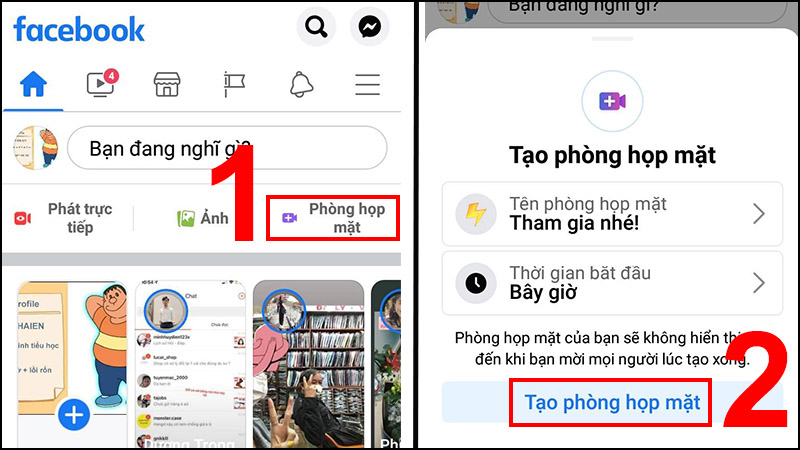
2. Hướng dẫn gọi nhóm trên Facebook Messenger máy tính
- Bước 1: Chúng ta truy cập vào nhóm chat Messenger muốn gọi video rồi nhấn vào biểu tượng video như hình dưới đây. Có thể truy cập vào ứng dụng Facebook Messenger hoặc trực tiếp trên website.
- Bước 2: Tiếp đến Messenger yêu cầu người dùng cho phép sử dụng micro và máy ảnh để liên lạc, nhấn nút Cho phép để thực hiện.
- Bước 3: Sau đó chúng ta chờ các thành viên trong nhóm chat nhận cuộc gọi video. Khi thành công hiển thị màn hình gọi video như dưới đây. Màn hình webcam của bạn cũng có thể phóng to hoặc thu nhỏ bằng cách nhấn vào biểu tượng mũi tên như hình.
- Bước 4: Nếu muốn thêm người vào cuộc gọi nhóm chat video Messenger trên máy tính, chúng ta nhấn chọn vào biểu tượng thêm thành viên. Hiển thị giao diện để chúng ta nhập tên tài khoản muốn thêm rồi nhấn nút Đổ chuông ở góc phải trên cùng.
- Bước 5: Để dừng cuộc gọi chúng ta cũng nhấn vào biểu tượng nút tròn màu đỏ là xong. Bên cạnh việc đơn thuần gọi video, Messenger còn có tính năng xem video chung với bạn bè khi tham gia gọi video, giúp những cuộc gọi video trở nên bớt nhàm chán hơn.
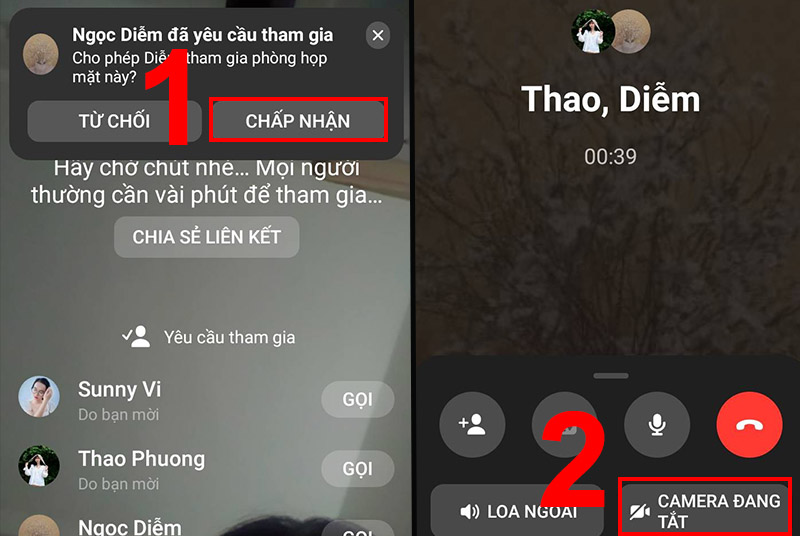
3. Hướng dẫn xem chung video trên Messenger cùng bạn bè
1. Hướng dẫn nhanh
Mở ứng dụng Messenger với phiên bản mới nhất rồi Chọn bạn bè hoặc nhóm bạn muốn xem chung video và Nhấn vào nút call video (gọi video). Sau khi bạn bè chấp nhận cuộc gọi, tính năng Xem chung video sẽ hiện lên tiếp tục Bạn nhấn vào mục Lướt xem để tìm những video trên Facebook và Chọn video muốn xem hoặc gõ tìm tên những video muốn xem.
2. Hướng dẫn chi tiết
- Bước 1: Mở ứng dụng Messenger với phiên bản mới nhất, sau đó chọn bạn bè hoặc nhóm bạn muốn xem chung video.
- Bước 2: Nhấn vào nút call video (gọi video)
- Bước 3: Sau khi bạn bè chấp nhận cuộc gọi, tính năng Xem chung video sẽ hiện lên, bạn nhấn vào mục Lướt xem để tìm những video trên Facebook
- Bước 4: Chọn video muốn xem trong danh sách gợi ý hoặc gõ tìm tên những video muốn xem
- Bước 5: Video xem chung đã được hiện lên để bạn và bạn bè thưởng thức. Lưu ý: Chỉ người tổ chức cuộc gọi video mới có thể chuyển video để xem.
Vừa rồi là tất cả các bước hướng dẫn cách thực hiện cuộc gọi nhóm trên Facebook Messenger mà Trung tâm sửa chữa điện lạnh – điện tử Limosa đã cung cấp để người dùng có thể thực hiện một cách dễ dàng và hiệu quả. Còn điều gì cần giải đáp, hãy liên hệ ngay với chúng tôi qua HOTLINE 1900 2276 để được tư vấn và hỗ trợ nhanh chóng.

 Thời Gian Làm Việc: Thứ 2 - Chủ nhật : 8h - 20h
Thời Gian Làm Việc: Thứ 2 - Chủ nhật : 8h - 20h Hotline: 1900 2276
Hotline: 1900 2276




